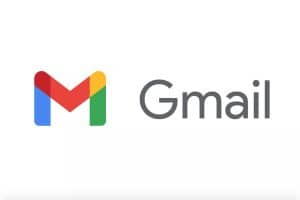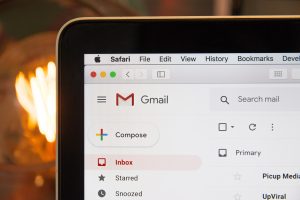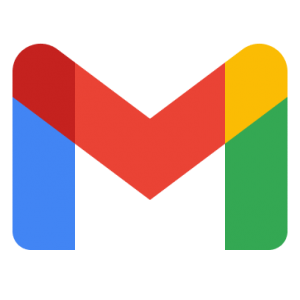Gmail es uno de los proveedores de correo electrónico más utilizados. Es importante organizar su buzón para optimizar su funcionamiento y seguridad. Gmail le permite ordenar y categorizar sus mensajes para una mejor gestión.
Puede configurar su bandeja de entrada de Gmail para importar todos sus correos electrónicos y contactos, incluso los de otros buzones.
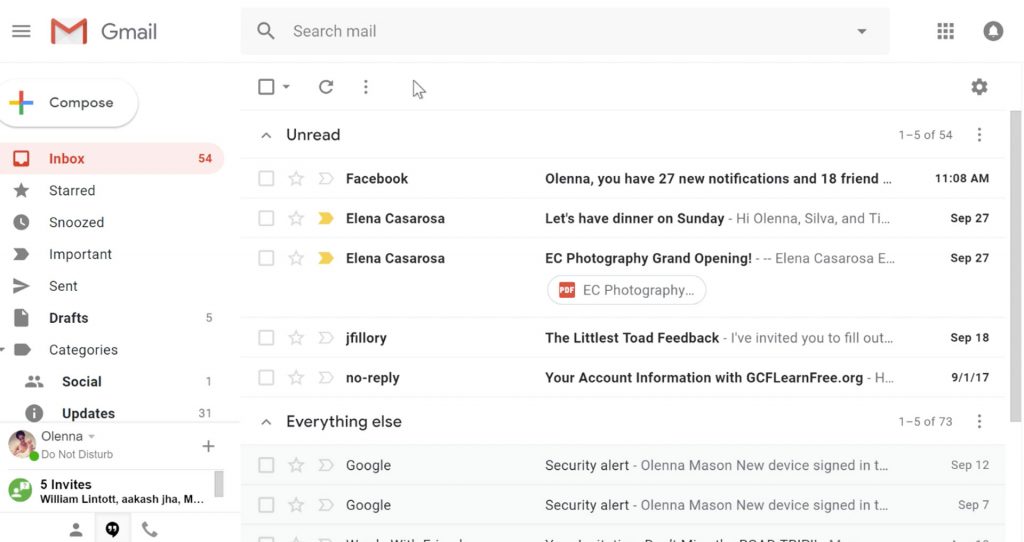
¿Por qué configurar la bandeja de entrada de Gmail?
La mejor manera de gestionar sus mensajes es configurar su bandeja de entrada de Gmail. Esto facilita la lectura y el almacenamiento de sus mensajes. Ahorrarás tiempo resaltando los mensajes importantes. Sincronizar los mensajes en todos sus dispositivos también le ayuda a ser más productivo y a centrarle en tareas más importantes. También le permite asegurar sus datos personales.
Configurar su buzón de Gmail para mayor seguridad
Al recibir todos sus mensajes en un solo lugar, refuerza su seguridad. Así podrá identificar mejor a los remitentes del correo no deseado y filtrarlos eficazmente. Como resultado, recibirá menos spam y otras formas de correos electrónicos publicitarios. Del mismo modo, la configuración del buzón permite acceder a los mensajes importantes y definir una lista de sus remitentes. Considere la posibilidad de habilitar la doble autenticación para proteger mejor sus datos. Cree una contraseña de aplicación para facilitar la conexión a su cuenta desde una aplicación de terceros.
Configure su buzón para una mayor productividad
La configuración del buzón de Gmail es esencial para mejorar tu productividad. Comprobar diferentes buzones de correo hace perder tiempo. También puede causar mucho estrés, sobre todo si sigue recibiendo notificaciones por cada correo electrónico que recibe. La configuración de la bandeja de entrada de Gmail también facilita la clasificación y organización de los mensajes y contactos.
Limpieza manual de la bandeja de entrada de Gmail
Borrar el correo electrónico manualmente es una tarea que requiere mucho tiempo. Puede eliminar los mensajes innecesarios uno por uno marcando la casilla de la parte superior de cada correo electrónico que quiera eliminar y haciendo clic en la papelera.
Para eliminar mensajes por grupo, puede elegir entre estas dos opciones:
- Escriba una palabra clave (por ejemplo, remitente o fecha) en el campo de búsqueda de la parte superior de la página.
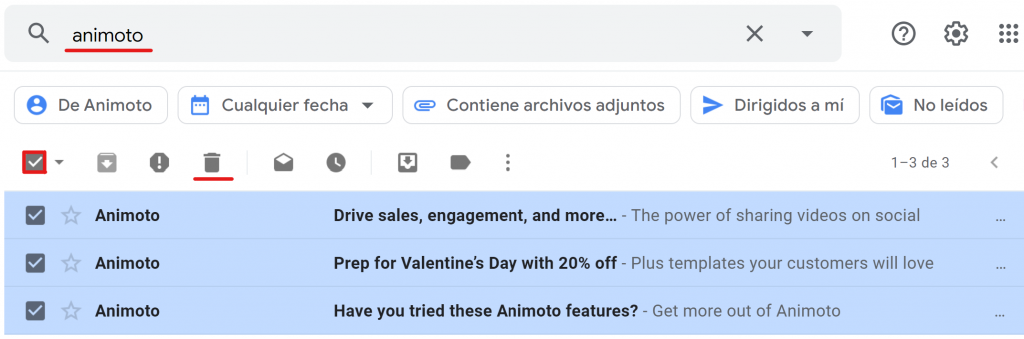
- Seleccione una pestaña (Principal, Redes Sociales o Promociones).
A continuación, marque la casilla para seleccionar los mensajes y haga clic en Eliminar seleccionados. Es importante saber que los correos electrónicos eliminados permanecen almacenados en la papelera. Para eliminarlas definitivamente, debe vaciarla.
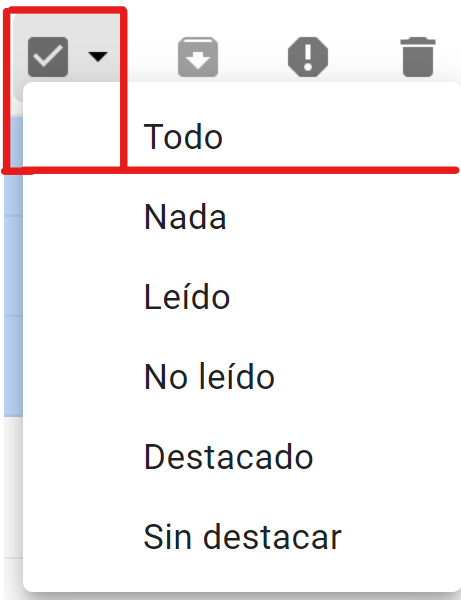
Elimina los boletines de su bandeja de entrada de Gmail con Cleanfox
Como cualquier proveedor de correo electrónico, Gmail puede bloquear los correos electrónicos no deseados a través de su filtro de spam. Estos correos electrónicos desaparecen después de 30 días. Cuando le inscribe en el boletín de un sitio web, recibirá sus correos electrónicos hasta que le de de baja.
Para dejar de recibir los boletines de cualquier remitente, puede hacer clic en el enlace de cancelación de la suscripción que aparece en la parte inferior del correo electrónico. Sin embargo, estos enlaces no siempre permiten darse de baja definitivamente.
Para deshacerse definitivamente de los boletines irrelevantes, utilice Cleanfox. Vincula esta herramienta gratuita a tu buzón de Gmail, que también está disponible en los dispositivos móviles. En pocos minutos, Cleanfox escanea su buzón y clasifica los mensajes por remitente. A continuación, le pide que los elimine y/o cancele la suscripción.